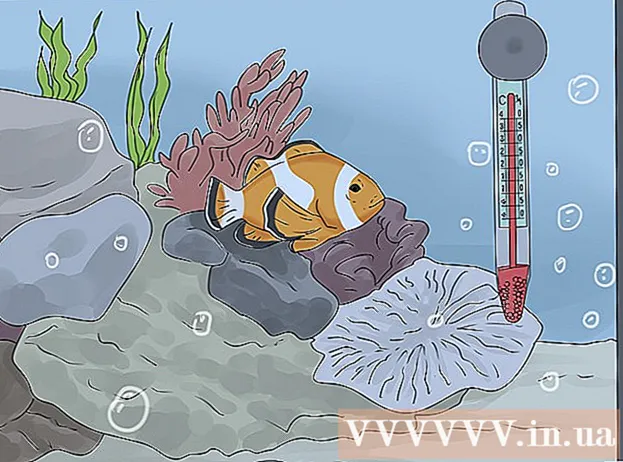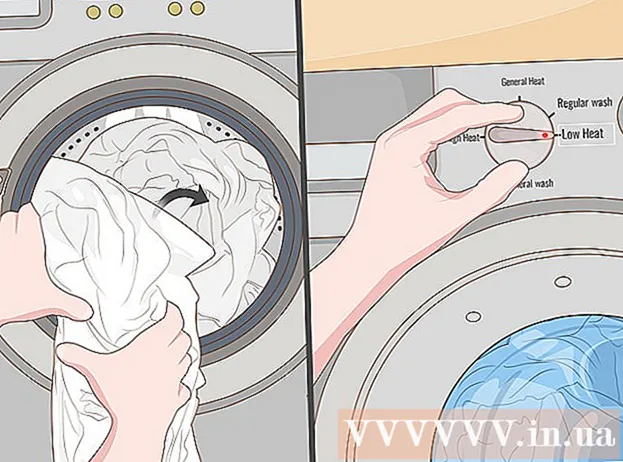Auteur:
John Pratt
Denlaod Vun Der Kreatioun:
9 Februar 2021
Update Datum:
28 Juni 2024

Inhalt
Dësen Artikel weist Iech wéi Dir Är VPN Astellungen op PC a Mac ännert. Déi meescht VPN Servicer ginn iwwer eng App gemaach déi Äre Betribssystem automatesch konfiguréiert. Awer mat Windows 10 a MacOS Sierra ass et einfach mat engem VPN iwwer d'Netzwierk Astellungen ze verbannen.
Ze trëppelen
Method 1 vun 2: Op Windows
 Klickt op de Start Knäppchen
Klickt op de Start Knäppchen 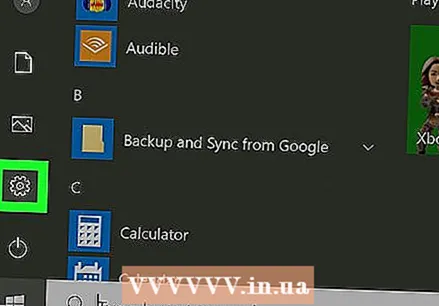 Klickt op Astellungen
Klickt op Astellungen  klickt op Netzwierk & Internet. Dëst ass am Astellungsmenü nieft enger Ikon déi engem Globus ähnelt.
klickt op Netzwierk & Internet. Dëst ass am Astellungsmenü nieft enger Ikon déi engem Globus ähnelt. 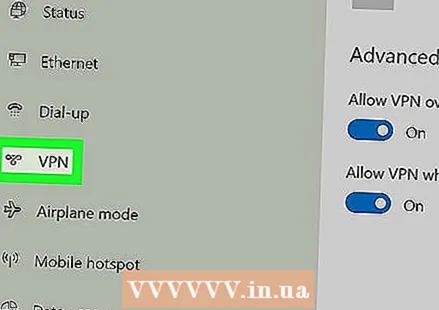 klickt op VPN. Dëst ass am Säitemenu lénks vum Network & Internet Menu.
klickt op VPN. Dëst ass am Säitemenu lénks vum Network & Internet Menu.  klickt op + Füügt eng VPN Verbindung bäi. Dëst ass déi éischt Optioun am VPN Menu.
klickt op + Füügt eng VPN Verbindung bäi. Dëst ass déi éischt Optioun am VPN Menu.  Wielt Windows (agebaut) ënner "VPN Provider". Benotzt den Dropdown-Menü ënner "VPN Provider" uewen am VPN Menu fir "Windows (gebaut)" ze wielen.
Wielt Windows (agebaut) ënner "VPN Provider". Benotzt den Dropdown-Menü ënner "VPN Provider" uewen am VPN Menu fir "Windows (gebaut)" ze wielen. 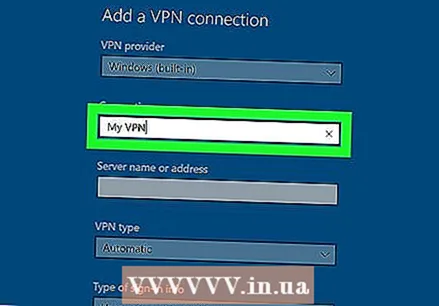 Gidd en Numm ënner "Connection Name". Dëst kann all Numm sinn deen Dir virzitt. Et kéint den Numm vun Ärem Provider sinn, vun engem Standuert oder eppes wéi "Meng VPN Verbindung".
Gidd en Numm ënner "Connection Name". Dëst kann all Numm sinn deen Dir virzitt. Et kéint den Numm vun Ärem Provider sinn, vun engem Standuert oder eppes wéi "Meng VPN Verbindung".  Gidd den Numm oder Adress vum Server. Gidd dës Informatioun an d'Feld mam "Servernumm oder Adress". Dir kënnt dës Informatioun vun Ärem VPN Provider kréien.
Gidd den Numm oder Adress vum Server. Gidd dës Informatioun an d'Feld mam "Servernumm oder Adress". Dir kënnt dës Informatioun vun Ärem VPN Provider kréien. 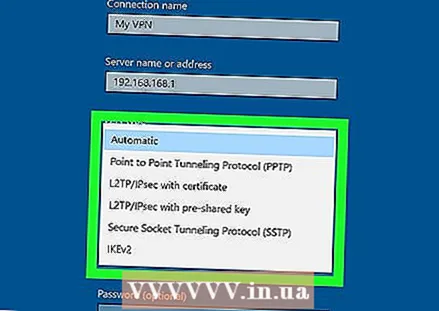 Wielt eng Aart VPN. Wann Dir net sécher sidd wéi eng Zort VPN Dir wielt, wielt automatesch oder kontaktéiert Äre VPN Provider fir ze kucken wéi eng VPN Verbindung se benotzen. Dir kënnt aus den folgenden Optiounen wielen:
Wielt eng Aart VPN. Wann Dir net sécher sidd wéi eng Zort VPN Dir wielt, wielt automatesch oder kontaktéiert Äre VPN Provider fir ze kucken wéi eng VPN Verbindung se benotzen. Dir kënnt aus den folgenden Optiounen wielen: - 'Automatesch'.
- "Point to Point Tunneling Protocol (PPTP)".
- "L2TP / Ipsec mat Zertifika"
- "L2TP / IPsec mat Pre-Shared Key"
- "Secure Socket Tunneling Protocol (SSTP)"
- "IKEv2"
 Wielt eng Zort Login. Wielt d'Art vum Login benotzt vun Ärem VPN Provider fir Iech bei Ärem VPN unzemellen. Dir kënnt aus den folgenden Optiounen wielen:
Wielt eng Zort Login. Wielt d'Art vum Login benotzt vun Ärem VPN Provider fir Iech bei Ärem VPN unzemellen. Dir kënnt aus den folgenden Optiounen wielen: - 'Benotzernumm a Passwuert'
- "Smartcard"
- "Eemoleg Passwuert"
- 'Zertifikat'
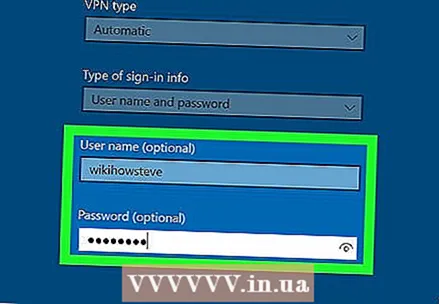 Gitt Äre Benotzernumm a Passwuert an. Wann néideg, musst Dir déi lescht zwou Zeilen benotze fir Äre Benotzernumm a Passwuert anzeginn, fir datt Dir Iech op Ärem VPN aloggt.
Gitt Äre Benotzernumm a Passwuert an. Wann néideg, musst Dir déi lescht zwou Zeilen benotze fir Äre Benotzernumm a Passwuert anzeginn, fir datt Dir Iech op Ärem VPN aloggt.  klickt op Späicheren. Dëst ass ënner der Form déi Dir benotzt hutt fir Äre VPN opzesetzen. Dëst wäert Iech zréck op de VPN Menü am Netzwierk & Internet Menu. D'VPN Verbindung déi Dir just erstallt hutt wäert uewen op der Lëscht ënner "VPN" sinn.
klickt op Späicheren. Dëst ass ënner der Form déi Dir benotzt hutt fir Äre VPN opzesetzen. Dëst wäert Iech zréck op de VPN Menü am Netzwierk & Internet Menu. D'VPN Verbindung déi Dir just erstallt hutt wäert uewen op der Lëscht ënner "VPN" sinn.  Klickt op d'VPN Verbindung déi Dir just erstallt hutt. All VPN Verbindunge ginn ënner "VPN" uewen am VPN Menu opgezielt, just ënner "+ Füügt eng VPN Verbindung bäi".
Klickt op d'VPN Verbindung déi Dir just erstallt hutt. All VPN Verbindunge ginn ënner "VPN" uewen am VPN Menu opgezielt, just ënner "+ Füügt eng VPN Verbindung bäi". 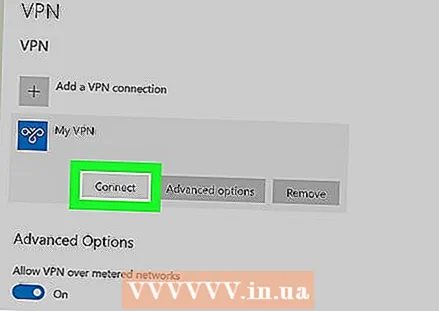 klickt op Maacht eng Verbindung. Dëst wäert Iech mat dem VPN verbannen. Dir kënnt mat all VPN Verbindung verbannen déi Dir hei erstallt hutt iwwer dëse Menu. Dir kënnt och trennen andeems Dir op "Trennt" klickt.
klickt op Maacht eng Verbindung. Dëst wäert Iech mat dem VPN verbannen. Dir kënnt mat all VPN Verbindung verbannen déi Dir hei erstallt hutt iwwer dëse Menu. Dir kënnt och trennen andeems Dir op "Trennt" klickt. - Wann Dir d'VPN Informatioun ännere musst oder zousätzlech Astellunge maache musst, an der Lëscht vu VPN Verbindungen klickt op "Erweiterte Optiounen" ënner dem Numm vun der VPN Verbindung.
Method 2 vun 2: Op Mac
 Klickt op den Apple Menu
Klickt op den Apple Menu  klickt op Systempräferenzen .... Dëst ass déi zweet Optioun am Apple Menu. Dëst öffnet d'System Preferences Uwendung.
klickt op Systempräferenzen .... Dëst ass déi zweet Optioun am Apple Menu. Dëst öffnet d'System Preferences Uwendung.  Klickt op d'Ikon Netzwierk. Dës Ikon gläicht engem bloe Globus mat wäisse Béi.
Klickt op d'Ikon Netzwierk. Dës Ikon gläicht engem bloe Globus mat wäisse Béi. 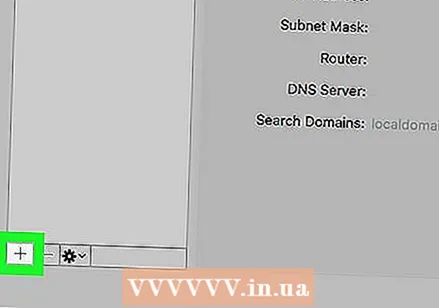 klickt op +. Dëst ass ënner der Lëscht vun de Netzwierkverbindunge lénks am Netzmenü.
klickt op +. Dëst ass ënner der Lëscht vun de Netzwierkverbindunge lénks am Netzmenü.  Wielt VPN ënner "Interface". Benotzt den Dropdown-Menü niewent "Interface" fir VPN als Interface-Typ ze wielen. Dëst ass no ënnen am Interface Dropdown-Menü.
Wielt VPN ënner "Interface". Benotzt den Dropdown-Menü niewent "Interface" fir VPN als Interface-Typ ze wielen. Dëst ass no ënnen am Interface Dropdown-Menü. 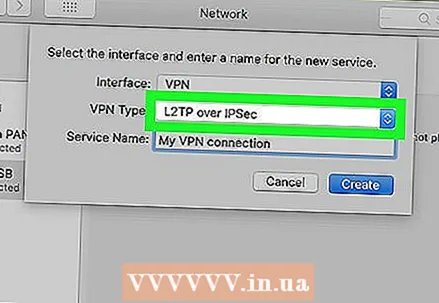 Wielt d'Art vu VPN. Benotzt den Dropdown-Menü niewent "VPN Type" fir Är Verbindungstyp ze wielen. Consultéiert Ären VPN Provider fir ze kucken wéi eng Verbindung néideg ass. Dir hutt dräi Optiounen fir ze wielen:
Wielt d'Art vu VPN. Benotzt den Dropdown-Menü niewent "VPN Type" fir Är Verbindungstyp ze wielen. Consultéiert Ären VPN Provider fir ze kucken wéi eng Verbindung néideg ass. Dir hutt dräi Optiounen fir ze wielen: - "L2TP iwwer IPSec"
- "Cisco IPSec"
- "IKEv2"
 Gidd den Numm vun Ärer Verbindung. Niewt "Service Numm", gitt e Numm fir d'Verbindung. Dir kënnt all Numm wielen deen Dir wëllt. Dir kënnt den Numm op dem VPN Provider baséieren, op enger Plaz oder wielt eppes wéi "Meng VPN Verbindung".
Gidd den Numm vun Ärer Verbindung. Niewt "Service Numm", gitt e Numm fir d'Verbindung. Dir kënnt all Numm wielen deen Dir wëllt. Dir kënnt den Numm op dem VPN Provider baséieren, op enger Plaz oder wielt eppes wéi "Meng VPN Verbindung". 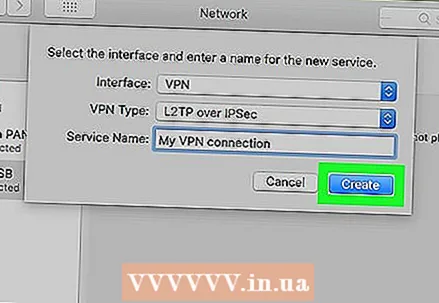 klickt op Kréeieren. Dëst erstellt eng VPN Verbindung, awer et muss nach ëmmer konfiguréiert sinn.
klickt op Kréeieren. Dëst erstellt eng VPN Verbindung, awer et muss nach ëmmer konfiguréiert sinn. 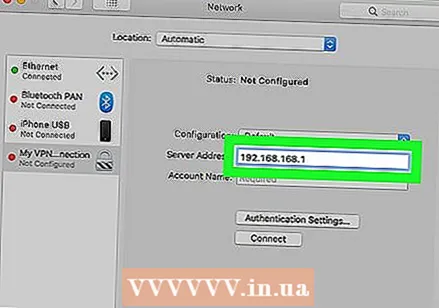 Gidd d'Adress vum Server. Benotzt d'Linn mam Numm "Server Adress" fir d'Server Adress anzeginn déi Dir vun Ärem VPN Provider kritt.
Gidd d'Adress vum Server. Benotzt d'Linn mam Numm "Server Adress" fir d'Server Adress anzeginn déi Dir vun Ärem VPN Provider kritt.  Gidd de Kontnumm, oder d'Remote ID a Lokal ID. Wann Dir "L2TP iwwer IPSec" oder "Cisco iwwer IPSec" fir VPN-Typ benotzt, da sidd Dir opgefuerdert e Benotzernumm anzeginn. Wann Dir "IKEv2" fir VPN-Typ benotzt, musst Dir eng Remote ID a Lokal ID aginn. Dir kënnt dës Informatioun vun Ärem VPN Provider kréien.
Gidd de Kontnumm, oder d'Remote ID a Lokal ID. Wann Dir "L2TP iwwer IPSec" oder "Cisco iwwer IPSec" fir VPN-Typ benotzt, da sidd Dir opgefuerdert e Benotzernumm anzeginn. Wann Dir "IKEv2" fir VPN-Typ benotzt, musst Dir eng Remote ID a Lokal ID aginn. Dir kënnt dës Informatioun vun Ärem VPN Provider kréien. - Dir kënnt de Konfiguratioun Dropdown-Menü als "Standard" verlassen.
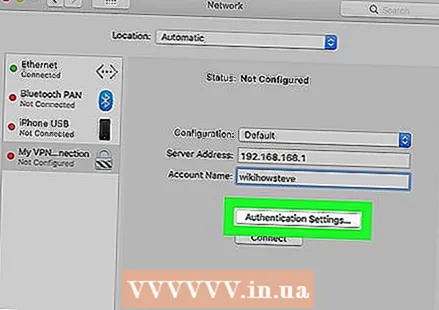 klickt op Authentifikatioun Astellungen. Dëst weist de Menu wou Är Authentifikatiouns-Astellunge sinn, wéi Äert Passwuert.
klickt op Authentifikatioun Astellungen. Dëst weist de Menu wou Är Authentifikatiouns-Astellunge sinn, wéi Äert Passwuert.  Wielt d'Art vun der Authentifikatioun. Klickt op de stärfërmege Knäppchen niewent der Zort Authentifikatioun déi Äre VPN benotzt. Wann Dir e Passwuert benotzt fir Iech bei Ärem VPN unzemellen, wielt "Passwuert" uewen op der Lëscht an tippt de Passwuert fir Iech bei Ärem VPN unzemellen an der Bar niewendrun. Wann Dir eng aner Authentifikatiounsmethod benotzt, wéi e Certificat, wielt se aus der Lëscht vun Optiounen an befollegt d'Richtlinnen.
Wielt d'Art vun der Authentifikatioun. Klickt op de stärfërmege Knäppchen niewent der Zort Authentifikatioun déi Äre VPN benotzt. Wann Dir e Passwuert benotzt fir Iech bei Ärem VPN unzemellen, wielt "Passwuert" uewen op der Lëscht an tippt de Passwuert fir Iech bei Ärem VPN unzemellen an der Bar niewendrun. Wann Dir eng aner Authentifikatiounsmethod benotzt, wéi e Certificat, wielt se aus der Lëscht vun Optiounen an befollegt d'Richtlinnen. 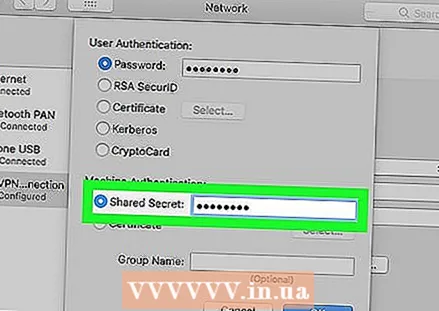 Typ de gemeinsame Geheimnis. Wielt "Shared Secret" ënner "Device Authentication" an da gitt dat gemeinsamt geheimt Passwuert an d'Këscht niewent "Shared Secret". Consultéiert Äre VPN Provider wann Dir net sécher sidd wat genau Shared Secret ass.
Typ de gemeinsame Geheimnis. Wielt "Shared Secret" ënner "Device Authentication" an da gitt dat gemeinsamt geheimt Passwuert an d'Këscht niewent "Shared Secret". Consultéiert Äre VPN Provider wann Dir net sécher sidd wat genau Shared Secret ass. - Wann Dir e Certificat benotzt, wielt "Certificate" ënner Benotzerauthentifikatioun an Device Authentifizéierung. Da klickt op "Auswielen". Wielt de Certificat aus der Lëscht vun de Certificaten a klickt op "OK".
 klickt op ok. Et ass an der ënnen riets am Eck vun der Authentifikatiouns Astellungsfenster. Dëst späichert Är Authentifikatiouns-Astellungen.
klickt op ok. Et ass an der ënnen riets am Eck vun der Authentifikatiouns Astellungsfenster. Dëst späichert Är Authentifikatiouns-Astellungen.  klickt op Fortgeschratt .... Dëst ass de Knäppchen an der ënneschter rechter Ecke vun de Verbindungsastellungen. Dëst weist déi Advanced VPN Optiounen.
klickt op Fortgeschratt .... Dëst ass de Knäppchen an der ënneschter rechter Ecke vun de Verbindungsastellungen. Dëst weist déi Advanced VPN Optiounen. 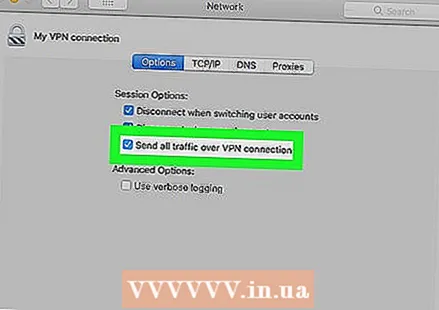 Finch
Finch 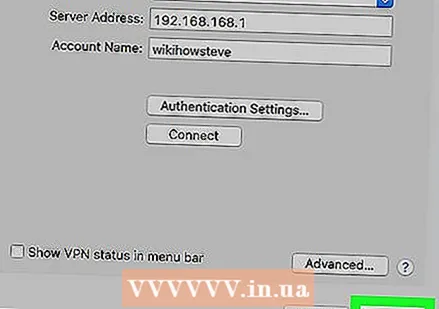 klickt op Ze gëllen. Et ass an der ënneschter rechter Ecke vum Netzmenü. Dëst wäert d'Verbindungsastellungen fir Äre VPN uwenden.
klickt op Ze gëllen. Et ass an der ënneschter rechter Ecke vum Netzmenü. Dëst wäert d'Verbindungsastellungen fir Äre VPN uwenden.  klickt op Maacht eng Verbindung. Dëst wäert mat dem VPN verbannen. Wann d'Verbindung erfollegräich ass, da kënnt d'Wuert "Connected" uewen am Netzmenü.
klickt op Maacht eng Verbindung. Dëst wäert mat dem VPN verbannen. Wann d'Verbindung erfollegräich ass, da kënnt d'Wuert "Connected" uewen am Netzmenü. - Wann Dir mat engem VPN verbonne sidd, gëtt e rechteckegt Ikon mat Bars driwwer an der Topmenübar. Et ass en Timer niewendrun deen weist wéi laang Dir mat dem VPN verbonne sidd. Dir kënnt op dës Ikon klickt fir eng Lëscht vun alle VPN Verbindungen ze weisen. Klickt op ee vun de VPNs an dëser Lëscht fir mat engem VPN ze verbannen.